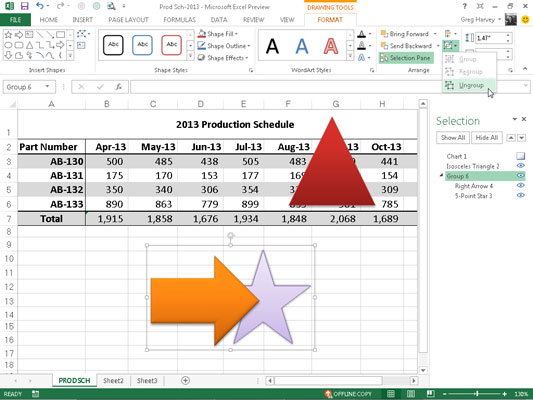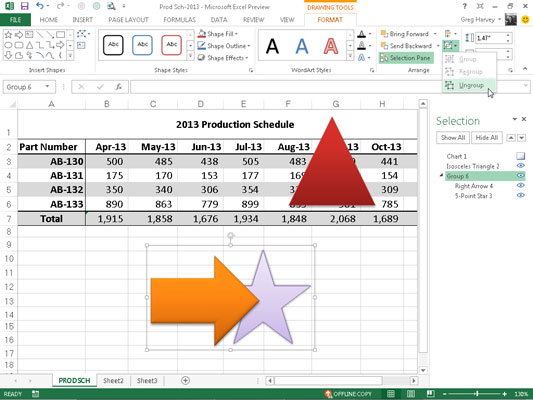Ha az Excel 2013 programban két, egymás tetején lévő grafikus objektummal foglalkozik, és szeretné őket egymáshoz igazítani, használhatja az Igazítás parancsgomb legördülő menüjének beállításait a Formátum lapon. Rajzeszközök vagy Képeszközök helyi menü, miután mindkettőt kijelölte a munkalapon.
A gomb legördülő menüjében található igazítási lehetőségek közé tartozik
-
Balról balra igazítás igazítsa a felső réteg grafikáját az alatta lévőhöz
-
Igazítsa középre, hogy a felső rétegen lévő grafikát az alatta lévővel középre állítsa
-
Igazítás Jobbról jobbra igazítsa a felső réteg grafikáját az alatta lévőhöz
-
Igazítás felülről felfelé igazítsa a felső réteg grafikáját az alatta lévőhöz
-
Igazítsa a Középsőt, hogy függőlegesen középre állítsa a felső réteg grafikáját az alatta lévővel
-
Alulról lefelé igazítás igazítsa a felső réteg grafikáját az alatta lévőhöz
-
Vízszintes elosztás a kijelölt grafikus objektumok (három vagy több) vízszintes egyenletes elosztásához
-
Függőleges elosztás a kiválasztott grafikus objektumok (három vagy több) függőleges elosztásához
Néha egynél több grafikus objektummal kell dolgoznia. Ha úgy találja, hogy egyszerre két vagy több objektumot választ ki, hogy elmozdítsa vagy elforgatja őket, akkor a grafikák csoportosításával sokkal egyszerűbbé teheti az életét. A kiválasztott grafikai objektumok csoportosításakor az Excel egyetlen grafikus objektummá alakítja őket, amelyet ezután manipulálhat.
Ha egy csomó grafikát szeretne csoportosítani, jelölje ki mindegyiket (a Shift+kattintással vagy a Ctrl+kattintással mindegyikre). Miután kijelölték őket, kattintson jobb gombbal az objektumra a felső rétegen, majd válassza a Csoport → Csoport lehetőséget az objektum helyi menüjéből, vagy válassza a Csoport opciót az Objektumok csoportosítása parancsgomb legördülő menüjéből az objektum adott Eszközök kontextusának Formátum lapján. menü.
Az Excel azt jelzi, hogy a kiválasztott grafikák mostantól csoportosítva vannak a munkalapon (és minden célból egyetlen grafikus objektumot alkotnak), egyetlen méretező fogantyúkészletet helyez el a korábbi különálló grafikák által alkotott kerület körül, és ad nekik egy csoportot. számot a Kijelölés munkaablakban.
Ezután a csoportosított grafikát egyetlen entitásként kezelheti mozgatásával, méretezésével, elforgatásával, és így tovább, akárcsak bármely más objektumot.
A különböző objektumok csoportosításának nagyszerűsége az, hogy az Excel soha nem felejti el, hogy ezek egykor különálló objektumok voltak, amelyeket önállóan lehetett kezelni. Ez azt jelenti, hogy a csoportosításukkal bármikor visszaállíthatja őket külön grafikákká.
Ehhez kattintson a jobb gombbal az összetett grafikus objektumra, majd válassza a Csoport → Csoportbontás parancsot a helyi menüből, vagy válassza a Csoportbontás opciót az Objektumok csoportosítása parancsgomb legördülő menüjéből az objektum adott Eszközök Formátum lapján.
Az Excel megmutatja, hogy az összetett objektum ismét sok különböző objektumra van szétválasztva az egyes objektumok kerülete körüli méretezési fogantyúk megjelenítésével. Ezután törölheti mindegyik kijelölését, és mindegyiket külön-külön módosíthatja úgy, hogy egyedül választja ki őket, mielőtt áthelyezné, átméretezné vagy elforgatná.
Ha úgy dönt, hogy az immár független objektumokat ismét csoportként szeretné egyesíteni, ezt úgy teheti meg, hogy jobb gombbal kattint a korábbi csoport bármelyik grafikájára, majd a helyi menüből válassza a Csoport → Átcsoportosítás parancsot, vagy válassza a Átcsoportosítás opció az Objektumok csoportosítása parancsgomb legördülő menüjének Kontextus szerinti formázása lapján.
Az ábra a csoportosítást szemlélteti működés közben. Ehhez az ábrához az alábbi háromszög- és csillaggrafika is ki van választva, majd a Csoportosítás az Objektumok csoportosítása gomb legördülő menüjéből lett kiválasztva.
A két objektum csoportosítása során az Excel egy új 5. csoport objektumot hozott létre a Kijelölés munkaablakban, amely a jobbra nyíl 2-ből és az 5-pontos csillagból 3 áll. A két grafika csoportosítása után nemcsak a háromszög fog elmozdulni, amikor áthelyezi a csillag, de a háromszög is átméreteződik, amikor módosítja az alakot, és együtt forogna a csillaggal, ha a csillagot a fejére fordítaná.